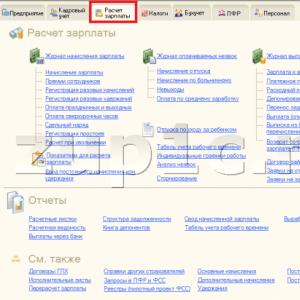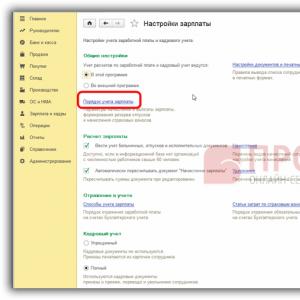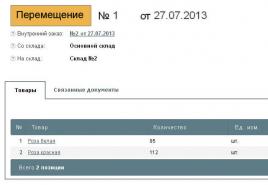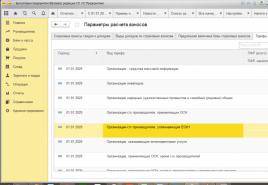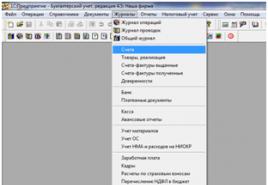1с довідка 2 ПДФО для співробітника. Бухоблік інфо. У ній повинні бути вказані дані організації
Спеціалізованим конторам, центрам з надання бухгалтерських послуг. Договір на бухгалтерське обслуговування ви можете зробити висновок і з нашою організацією. У ці послуги входить і кадрове діловодство, нарахування заробітної плати та формування звітності по заробітній платі, в тому числі і складання довідок, необхідних працівникам.
Як же оформити довідку про заробіток для розрахунку допомоги в 1С ЗУП?
Зазвичай ця довідка видається людині при звільненні, щоб на наступному місці роботи бухгалтер зміг порахувати належне допомога при непрацездатності.
Довідка про заробіток підтверджує його отримані доходи за попередні два роки, і вказує на дні непрацездатності за ці ж два роки. Це важливо для розрахунку середнього заробітку! Скласти довідку можна в 1С ЗУП на підставі нарахованої заробітної плати.
Розглянемо формування довідки:
- відкриваємо базу 1С ЗУП і вибираємо розділ «податки»,
- знаходимо «Довідка про заробіток для розрахунку допомоги»,
- далі додаємо нову довідку і перед нами відкривається чиста довідка для заповнення.
Вказуємо назву організації, в якій працевлаштований співробітник, вибираємо зі списку потрібного співробітника і в розрахунковому періоді року, які нас цікавлять.
Як тільки прізвище, ім'я, по батькові встали в графу, відразу заповниться таблиця отриманого доходу за два роки.
З даних таблиці ми можемо побачити, який отримано дохід за кожен рік. Перевіряємо вкладку «дні хвороби, догляду за дітьми», якщо співробітник в цей період хворів, перебував у відпустці по догляду за дитиною, то про це з'являться дані.
Наступна вкладка «дані про страхувальника»
У ній повинні бути вказані дані організації:
- найменування філії ФСС, в якому зареєстрована фірма,
- реєстраційний номер страхувальника,
- код підпорядкованості,
- керівник,
- телефон.
Потім відкриваємо вкладку «дані про застраховану особу», якщо при працевлаштуванні всі персональні дані вносилися в базу, в даній вкладці всі пункти заповняться автоматично (прізвище, ім'я, по батькові, СНІЛС, паспортні дані та адресу реєстрації в Російській Федерації). Всі ці поля обов'язкові для заповнення. Зберігаємо довідку і при відкритті друкованого виду можемо переконатися, що довідка повністю сформована.
У довідці також потрібно вказати директора, головного бухгалтера та номер телефону організації.
Як створити довідку 2-ПДФО в програмі 1С Бухгалтерія 8.3?
Найчастіше довідки 2-ПДФО видаються працівникові при звільненні, так як їх вимагають на новому місці роботи для занесення початкових даних. Але бувають випадки, коли вона потрібна і в інших випадках. Наприклад, в банках при отриманні кредитів.
У програмах 1С ЗУП і 1С Бухгалтерія (8.2 і 8.3) довідка формується у вигляді документа і відповідно її можна роздрукувати. Подивимося, як це зробити в кожній з програм.
Формування і друк довідки 2-ПДФО в конфігурації 1С 8.3 ЗУП 3.0
У даній конфігурації можна сформувати довідки двох видів:
- 2-ПДФО для співробітників
- 2-ПДФО для передачі в податкові органи
Скористаємося демонстраційної базою даних, яка поставляється в комплекті поставки програми. У ній вже є нарахування та виплати співробітникам, і сформувати довідку нам не складе особливих труднощів. Тим, у кого чиста база даних, доведеться прийняти на роботу співробітника і зробити йому нарахування зарплати.
Отже, заходимо в меню «Податки та внески», далі переходимо по посиланню «2-ПДФО для співробітників» і потрапляємо в форму списку довідок. У цьому вікні натискаємо кнопку «Створити». Реквізити форми, які необхідно заповнити обов'язково, підкреслені червоним пунктиром. Фактично це організація, співробітник і рік, за який потрібна довідка.
В середині документа знаходиться велика кнопка «Заповнити». Після заповнення необхідних реквізитів, натискаємо на неї. Програма заповнить документ:
Зауважимо, що документ можна сформувати в розрізі ОКАТО / КПП і ставок податку або зведено. Для вибору варіанта служить поле «Формувати». У разі вибору друку довідки в розрізі ОКАТО / КПП потрібно правильно заповнити відповідний реквізит, що знаходиться нижче.
На закладці «Особисті дані» можна відредагувати особисті дані співробітника. Якщо після редагування дані будуть відрізнятися від введених раніше (наприклад, при оформленні прийому на роботу), то програма видасть попередження. Але документ все одно можна буде провести і роздрукувати.
Що б роздрукувати документ, потрібно натиснути кнопку «Довідка про доходи (2-ПДФО)». Ось приклад, частина друкованої форми довідки:

Зауважимо! Вийшла нова форма довідки 2-ПДФО згідно з наказом ФНС від 30.10.15 № ММВ-7-11 / [Email protected] Застосовувати її необхідно з 08.12.2015.
Зверніть увагу, що в шапці документа є запис «Не для передачі до податкового органу».
Все вірно, адже ми формували довідку 2-ПДФО для співробітників. Тепер подивимося, як сформувати подібну довідку для ИФНС.
Формування таких довідок проводиться в пункті 2-ПДФО для передачі в ИФНС в розділі «Податки та внески».
Якщо ви вивчаєте програму в демонстраційній базі даних, то натиснувши кнопку в формі списку «Створити» і потім натиснувши кнопку «Заповнити» (попередньо заповнивши всі обов'язкові реквізити), ви побачите впісок співробітників, а не форму, для заповнення даних по одному співробітнику.
Не лякайтеся, так і повинно бути. Якщо ви запишіть документ і натиснете кнопку «Друк», то побачите список форм для друку. Справа в тому, що в податкову в основному (або по мимо довідки) потрібно реєстр довідок. Якраз в цьому документі він формується і можна його роздрукувати. Реєстр додається до файлу, вивантажених на електронні носії.
Щоб сформувати і вивантажити файл, потрібно натиснути кнопку «Вивантажити»:

Якщо у організації підключена і налаштована можливість вивантаження звітності через інтернет, потрібно скористатися кнопкою «Надіслати».
Друкована форма довідки 2-ПДФО за кожним із співробітників практично не відрізняється від вище зазначеної.
Після того, як довідки будуть прийняті податковим органом, потрібно поставити прапорець «Довідки прийняті до податкового органу та архівовані», після цього в списку документ буде відзначений «галочкою».
Довідка 2-ПДФО в 1С Бухгалтерія підприємства 3
Формування і друк довідок 2-ПДФО в даній конфігурації мало чим відрізняється від того ж процесу в програмі «Зарплата і управління персоналом 3». Складається враження, що даний модуль писався програмістами 1с одночасно для бухгалтерії і зарплати, що, в общем-то, справедливо.
В даному розділі вкажемо, де знаходяться довідка 2-ПДФО в 1С Бухгалтерія. Заповнення документів не повинно викликати питань, воно аналогічно вищеописаному.
Щоб зайти в форму списку «2-ПДФО для співробітників», зайдемо в меню «Зарплата і кадри», далі відповідна посилання. Для формування довідок для ИФНС все те ж саме.
За матеріалами: programmist1s.ru
Найчастіше довідки 2-ПДФО видаються працівникові при звільненні, так як їх вимагають на новому місці роботи для занесення початкових даних. Але бувають і інші випадки, коли вона потрібна. Наприклад, в банках при отриманні кредитів.
У програмах 1С ЗУП і 1С Бухгалтерія підприємства (8.3) довідка формується у вигляді документа і, відповідно, її можна роздрукувати. Подивимося покрокову інструкцію, як це зробити в кожній з програм.
Формування і друк довідки 2-ПДФО в конфігурації 1С 8.3 ЗУП 3.0
У даній конфігурації можна сформувати довідки двох видів:
- 2-ПДФО для співробітників;
- 2-ПДФО для передачі в податкові органи.
Скористаємося демонстраційної базою даних, яка поставляється в комплекті поставки програми. У ній вже є нарахування та виплати співробітникам, і сформувати довідку нам не складе особливих труднощів. Тим, у кого чиста база даних, доведеться і зробити йому. Як це зробити, я описував в попередніх статтях.
Отже, заходимо в меню «Податки та внески», далі переходимо по посиланню «2-ПДФО для співробітників» і потрапляємо в форму списку довідок. У цьому вікні натискаємо кнопку «Створити». Реквізити форми, які необхідно заповнити обов'язково, підкреслені червоним пунктиром. Фактично це організація, співробітник і рік, за який потрібна довідка.
В середині документа знаходиться велика кнопка «Заповнити». Після заповнення необхідних реквізитів натискаємо на неї. Програма заповнить документ:
Отримайте 267 відеоуроків по 1С безкоштовно:
Зауважу, що документ можна сформувати в розрізі ОКАТО / КПП і ставок податку або зведено. Для вибору варіанта служить поле «Формувати». У разі вибору друку довідки в розрізі ОКАТО / КПП потрібно правильно заповнити відповідний реквізит, що знаходиться нижче.
На закладці «Особисті дані» можна відредагувати особисті дані співробітника. Якщо після редагування дані будуть відрізнятися від введених раніше (наприклад, при оформленні прийому на роботу), то програма видасть попередження. Але документ все одно можна буде провести і роздрукувати.
Щоб роздрукувати документ, потрібно натиснути кнопку «Довідка про доходи (2-ПДФО)». Як приклад частину друкованої форми довідки:

До речі! Зараз вийшла нова форма довідки 2-ПДФО згідно з наказом ФНС від 30.10.15 № ММВ-7-11 / [Email protected] Застосовувати її необхідно з 08.12.2015. Якщо Ви ще не оновилися -. Релізи з новими формами довідки 1С ЗУП - 3.0.25 (2.5.98), 1С бухгалтерія - 3.0.43 (2.0.65).
Зверніть увагу, що в шапці документа є запис «Не для передачі до податкового органу».
Все вірно, адже ми формували довідку 2-ПДФО для співробітників. Тепер подивимося, як сформувати подібну довідку для ИФНС.
Формування таких довідок проводиться в пункті 2-ПДФО для передачі в ИФНС в розділі «Податки та внески».
Якщо Ви вивчаєте програму в демонстраційній базі даних, то, натиснувши кнопку в формі списку «Створити» і декілька разів натисніть «Заповнити» (попередньо заповнивши всі обов'язкові реквізити), Ви побачите список співробітників, а не форму для заповнення даних по одному співробітнику.
Не лякайтеся, так і повинно бути. Якщо Ви запишете документ і натиснете кнопку «Друк», то побачите список форм для друку. Справа в тому, що в податкову в основному (або крім довідки) потрібно реєстр довідок. Якраз в цьому документі він формується, і можна його роздрукувати. Реєстр додається до файлу, вивантажених на електронний носій.
Щоб сформувати і вивантажити файл, потрібно натиснути кнопку «Вивантажити»:

Якщо у організації підключена і налаштована можливість вивантаження звітності через інтернет, потрібно скористатися кнопкою «Надіслати».
Друкована форма довідки 2-ПДФО за кожним із співробітників практично не відрізняється від вищевказаної.
Після того як довідки будуть прийняті податковим органом, потрібно поставити прапорець «Довідки прийняті до податкового органу та архівовані». Після цього в списку документ буде відзначений «галочкою».
Довідка 2-ПДФО в 1С Бухгалтерія підприємства 3
Щоб правильно і швидко зробити довідку про доходи того чи іншого працівника підприємства або організації в 1С, потрібно перш за все мати надійне програмне супровід 1С в Москві https://erpone.ru/uslugi/services-1c/support-1c цього сучасного та ефективного інструменту якісного бухгалтерського обліку.
Використовуючи 1С, неодмінно постає питання про те, чи правильно функціонують всі складові і конфігурації цієї автоматизованої облікової системи? Мало що дає сам факт придбання і установки програми 1С і навіть впевнене призначене для користувача поводження з нею та її застосування.
Як правило бізнес в процесі його діяльності в складній і високо конкурентному середовищі перед матеріальним і фінансовим обліком ставить все нові завдання і вимоги швидкого аналізу фінансової і ресурсної ситуації, щоб на його основі прийняти швидкі та правильні рішення.
Тому, користуючись 1С час від часу потрібно:
- проводити оновлення програми;
- виправляти помилки, неодмінно виникають в процесі роботи програми;
- своєчасно проводити профілактичні заходи;
- підтримувати базу даних в постійному актуальному стані.
Довідка 2-ПДФО в 1С 8: особливості заповнення полів довідки
Приступаючи до заповнення документа з відомостями про доходи працівника підприємства або організації потрібно враховувати і дотримуватися такі особливості відображення персональної інформації:
- всі цифрові дані повинні бути показані лише в рублях і копійках, причому поділяють їх між собою тільки за допомогою десяткового дробу. Виняток - податкові суми, де в сумі податку є дані, які менше 50 копійок, то вони не відображаються, а де більше 50 копійок - їх округлюють до рублів;
- в не заповнюється полях документа почерки або будь-які інші позначки не ставляться;
- заповнюючи форму довідки в поле де вказується особа підписала документ, вписується його прізвище, а також ініціали. У тому випадку, коли документ повинен підписуватися податковим агентом, крім його прізвища та ініціалів вказують повну назву його посади;
- місце для підпису має бути розташоване так, щоб воно не закривалося печаткою, яка ставиться в поле, позначеному, як «М.П.» в лівому нижньому кутку документа;
- в тому випадку, коли документ містить великий масив даних, і він не може бути відображений на одній сторінці довідки, то заповнюють необхідну кількість сторінок. При цьому на кожній додатковій сторінці у верхній частині вказується її номер по порядку, а також друкується текст про те, що це довідка про доходи фізичної особи за такий-то період, номер довідки та дата ..
Як в 1С сформувати 2-ПДФО, слідуючи покроковому алгоритму?
Перший крок:
Для того щоб підготувати довідку для співробітника, відповідно до форми 2-ПДФО за той чи інший його зарплатний період, потрібно у вкладці «Податки» програми 1С в редакції 8 у вікні вибрати папку «Підготовка даних по ПДФО» і клікнувши по ній в самій нижній рядку списку, що розкрився натиснути на посилання «Довідка про доходи (2-ПДФО) для співробітників». На малюнку 1 підкреслено червоною лінією:
Другий крок:
Тепер потрібно створити новий документ і в випадних списках полів вибрати назву організації, податковий період та код організації, прізвище ім'я та по батькові співробітника, вказати номер документа і вибрати дату, заповнити поле «відповідальний», поставити мітку навпроти «для декларування в ИФНС», вказати податкову ставку: 13%.
Третій крок:
Після вибору цих параметрів документ заповнюється в автоматичному режимі, але потрібно перевірити відображені дані.

Всі сумарні дані про доходи і відрахуваннях звіряють по розрахунковим листам, а загальну суму оподаткування звіряють з отриманої шляхом множення бази, яка підлягає обкладенню на ставку в розмірі 13%. Особливо ретельної перевірки вимагають такі поля, як «Перераховано» і «Утримано», куди найчастіше потрапляють некоректні суми. Причинами цього можуть бути недостатня увага, що приділяється супроводу програмного продукту, про важливість чого говорилося спочатку. У разі виявлення невідповідностей сум в цих графах, вони піддаються коригуванню вручну.
Слід мати на увазі, що алгоритм утримання сум ПДФО в 1С може бути різним, тому ще в процесі формування бази даних потрібно правильно налаштувати параметри обліку заробітної плати. Для цього в настойках параметрів розрахунку зарплати потрібно уставити мітку в зазначеному на малюнку 3 місці:

Важливість цієї настройки важко переоцінити, тому що якщо мітка встановлена, то всі суми утримань ПДФО проходять реєстрацію в базі зарплатних нарахувань, в іншому випадку - в базі зарплатних виплат. Без відмітки в настойках є можливість появи розбіжностей при порушенні послідовності: спочатку нарахування зарплати, а потім її виплати. А адже іноді трапляється, що спочатку проводять виплати і лише потім проводяться нарахування.
Довідка 2 ПДФО в 1С 8 в редакції 03 формується в такій послідовності: потрібно на закладці «Зарплата і кадри» вибрати опцію «2-ПДФО для співробітників». Див. Малюнок 4:

І в вікні здійснити процедури заповнення документа, які описані вище. При цьому всі нарахування та утримання заповнюються в режимі автоматики і навіть потрібно здійснювати додаткових маніпуляцій перевірки полів «Утримано», а також «Перераховано», так настройками програми враховані недоліки попередньої її версії.
Ідеальний зразок довідки повинен виглядати таким, який представлений на малюнку 5:

Довідка 2-ПДФО в 1С КАМИН
Що стосується формування довідки 2-ПДФО в 1С програмного продукту компанії КАМИН то найбільш доступно і наочно цей процес показаний на відео камін:
Переважні особливості цієї програми в тому:
- що з нею починають працювати відразу після установки, вона не вимагає додаткових налаштувань;
- завдяки зрозумілому і простому інтерфейсу вона гранично легка в засвоєнні;
- в ній можна вести облік нарахувань і виплат по декільком фірмам або окремим відділенням однієї і тієї ж компанії;
- вона володіє онлайн сервісом звітності, тому можна вести звітність в онлайн-режимі прямо з програми
Сучасне ефективне виробництво і надання конкурентних послуг неможливо без автоматизованих програмних інструментів обліку фінансових і матеріальних ресурсів, без створення, як відокремлених, так і корпоративних систем обміну даними. Але одна справа придбати потрібний програмний продукт, і зовсім інша, коли потрібно підтримувати його в постійному робочому стані.
Тому без http://consulting.1c.ru/ послуги супроводу 1С не обійтися, що дозволить своєчасно виявляти і усувати збої роботи системи, проводити заходи щодо її оновленню для максимальної ефективності її роботи, а значить і роботи всієї компанії або організації.